 openGW接入
openGW接入
# openGW接入联犀
# 1.在平台上添加网关
# 1.1.新增网关产品

# 1.2.新增网关设备
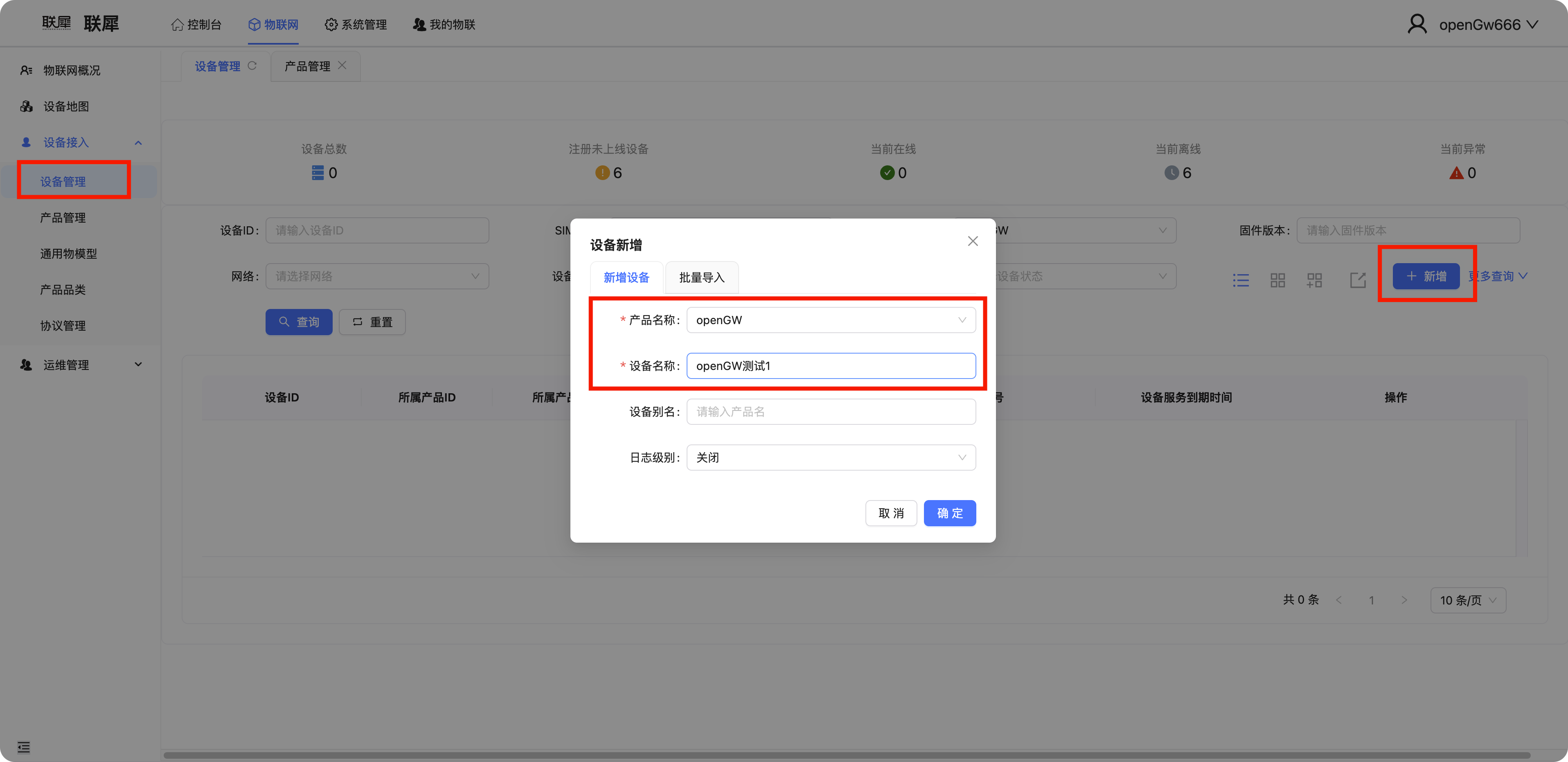
# 1.3.生成网关登录信息
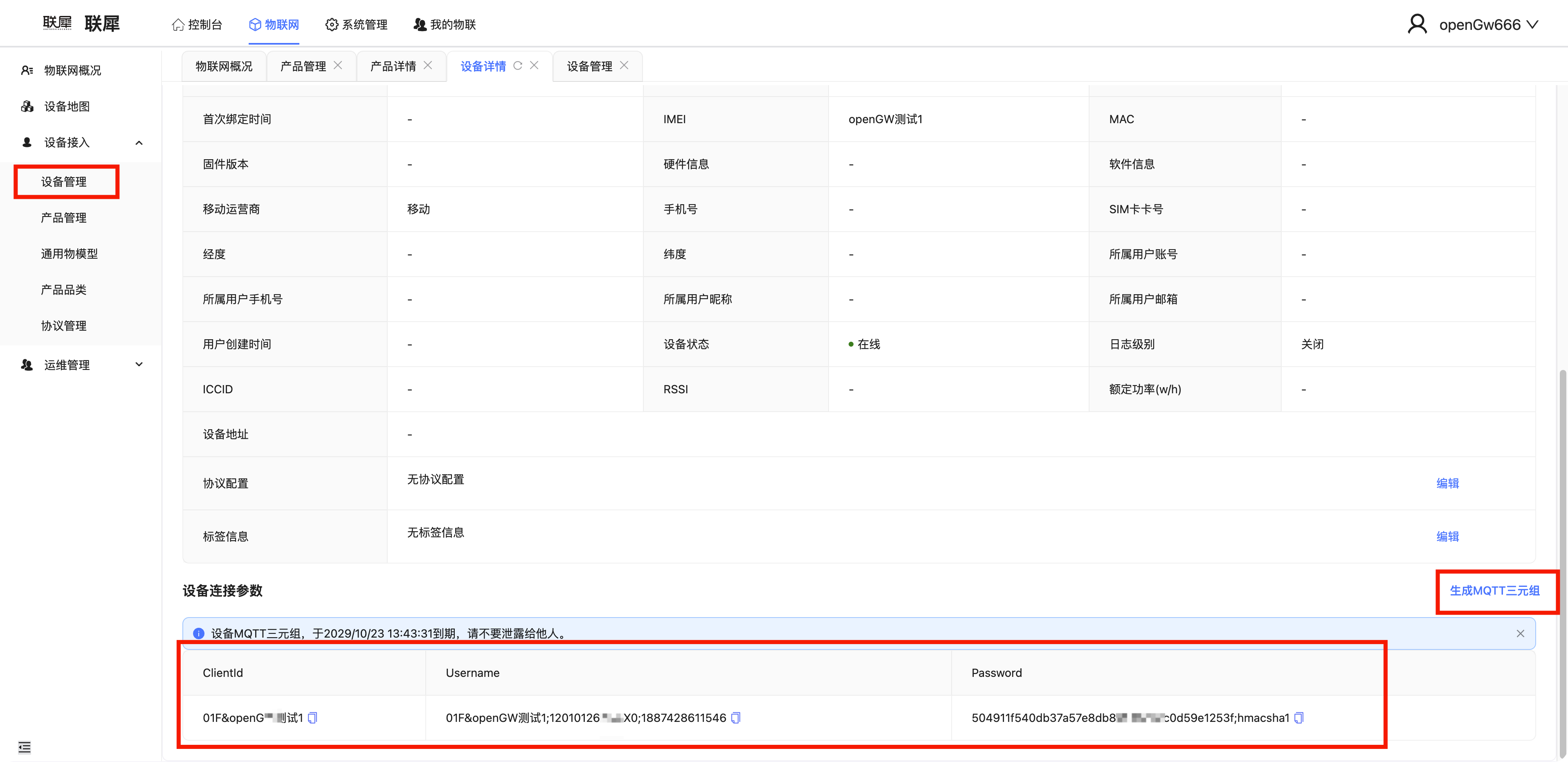 将生成的MQTT三元组进行备份,在接下来网关登录时需要用到;
将生成的MQTT三元组进行备份,在接下来网关登录时需要用到;
# 2.在网关上配置网关上报
# 2.1.配置联犀平台上报服务

| 参数 | 说明 | 备注 |
|---|---|---|
| 服务名称 | 字符串 | 用户自定义,同种协议名称不重复就行 |
| 协议类型 | 下拉选择 | 选择需要的上报协议 |
| 上报地址 | 字符串 | 联犀平台服务器IP地址 |
| 上报端口 | 字符串 | 联犀平台服务器端口,默认为1883 |
| 上报周期 | 字符串 | 单位为秒,根据实际需要进行填写 |
| 是否断线续传 | 开启或者关闭 | 开启后,上报数据失败时会本地存储记录,等链接回复后,重新上传之前的记录 |
| 是否自动注册 | 开启或者关闭 | 开启后,在设备管理页面添加的设备会自动添加到上报服务,减少操作次数 |
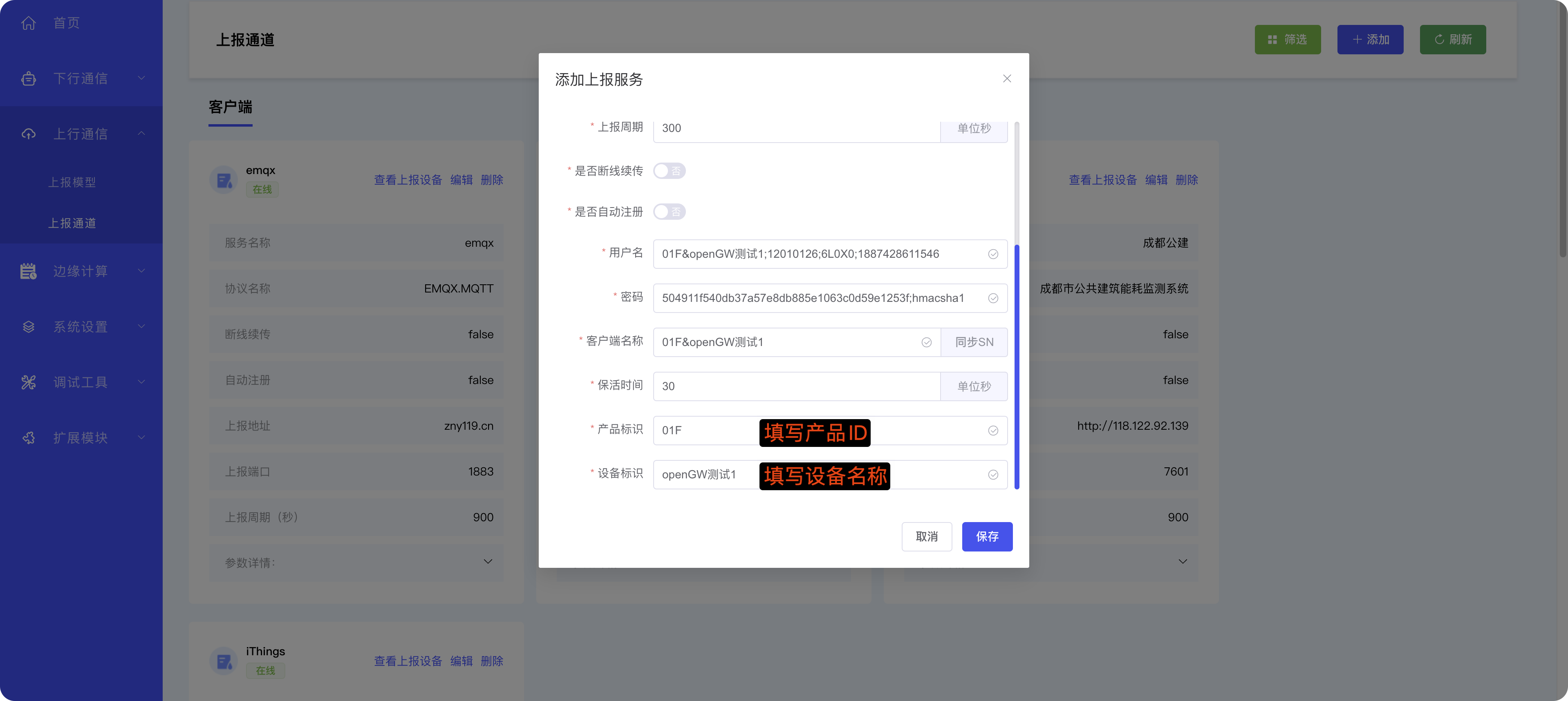
| 参数 | 说明 | 备注 |
|---|---|---|
| 用户名 | 字符串 | 根据联犀平台服务器要求填写 |
| 密码 | 字符串 | 根据联犀平台服务器要求填写 |
| 产品标识 | 字符串 | 根据联犀平台平台中产品ID填写 |
| 设备标识 | 字符串 | 添加联犀平台平台设备名称 |
| 是否网关 | 开启或者关闭 | 默认关闭 |
| 保活时间 | 字符串 | 心跳时间,默认是30S |
| 是否清除会话 | 开启或者关闭 | 默认开启,可根据需要修改 |
# 2.2.查看网关是否链接成功
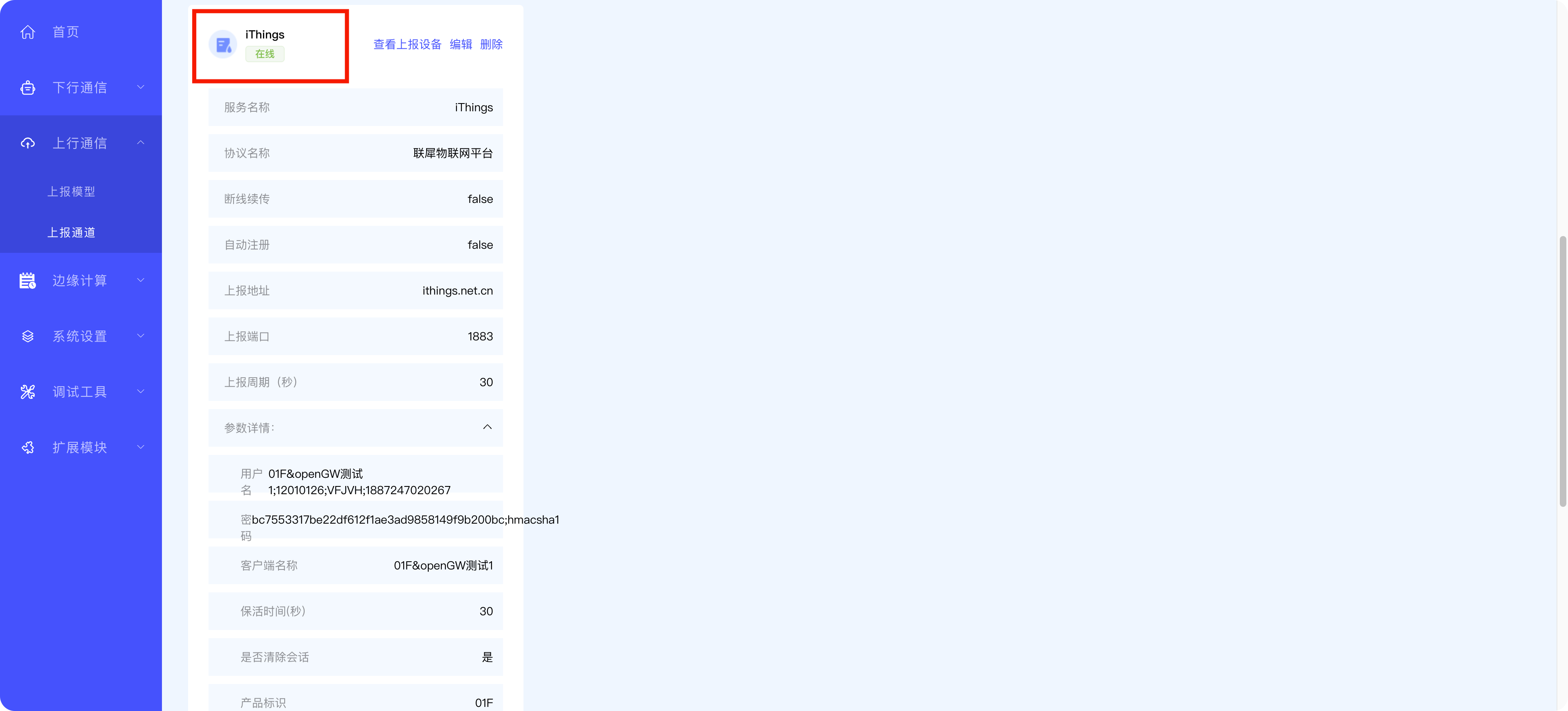
上报服务配置后,网关会立即生效,尝试与联犀平台服务器建立链接通信;如果链接成功,会显示在线;
# 3.在平台上添加设备
# 3.1.添加设备产品信息
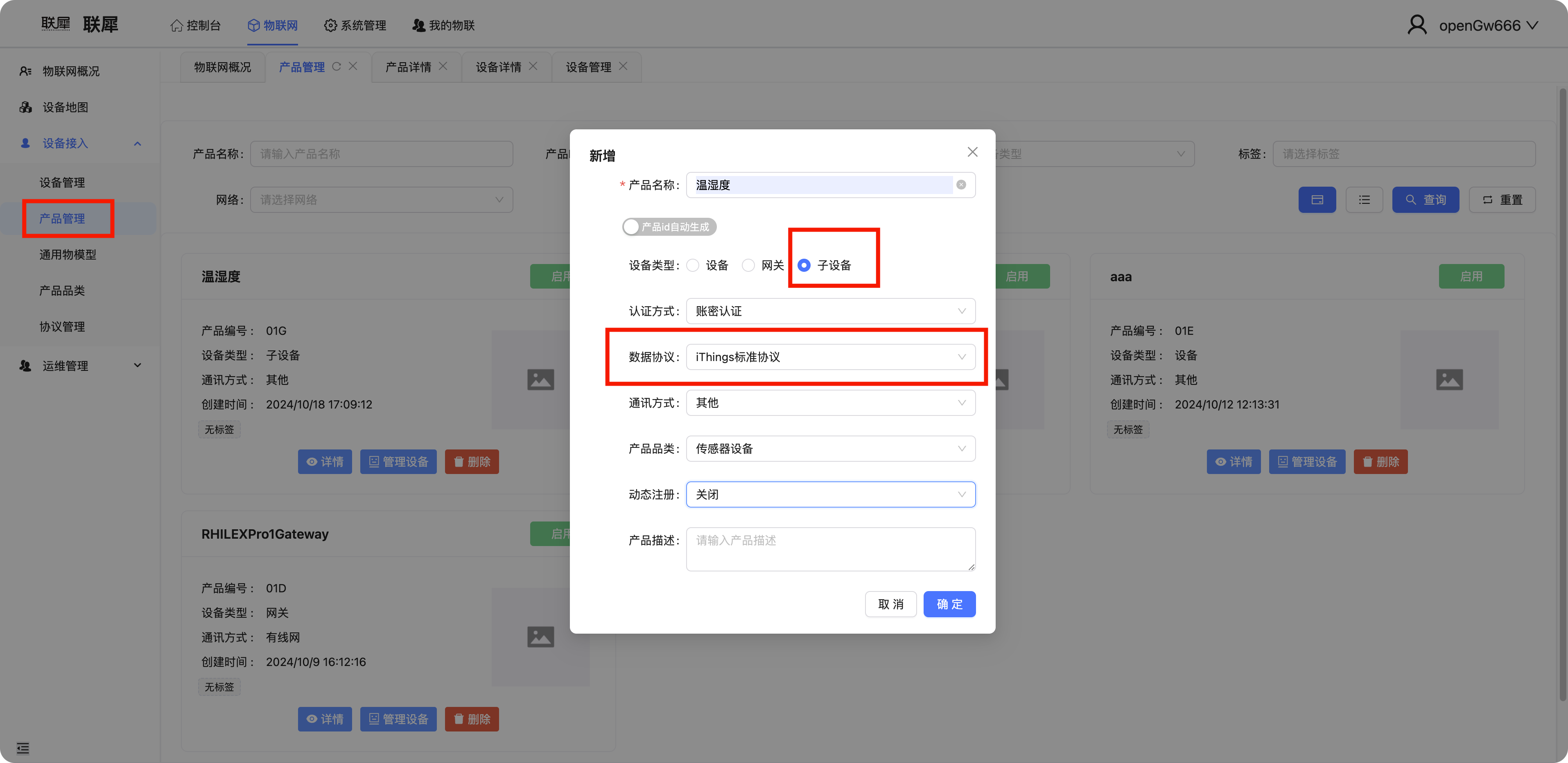
# 3.2.新增设备物模型属性
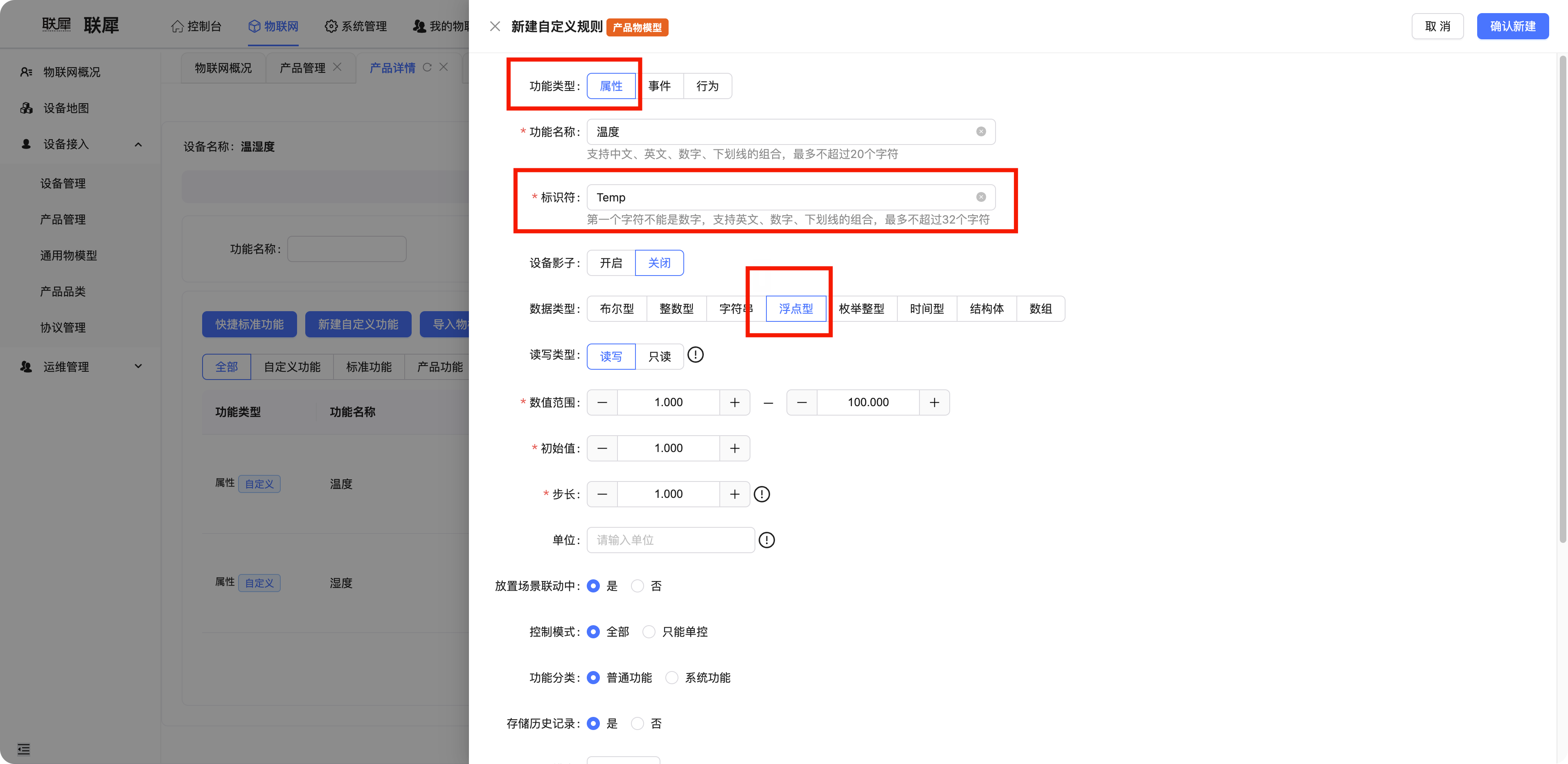
# 3.3.新增设备
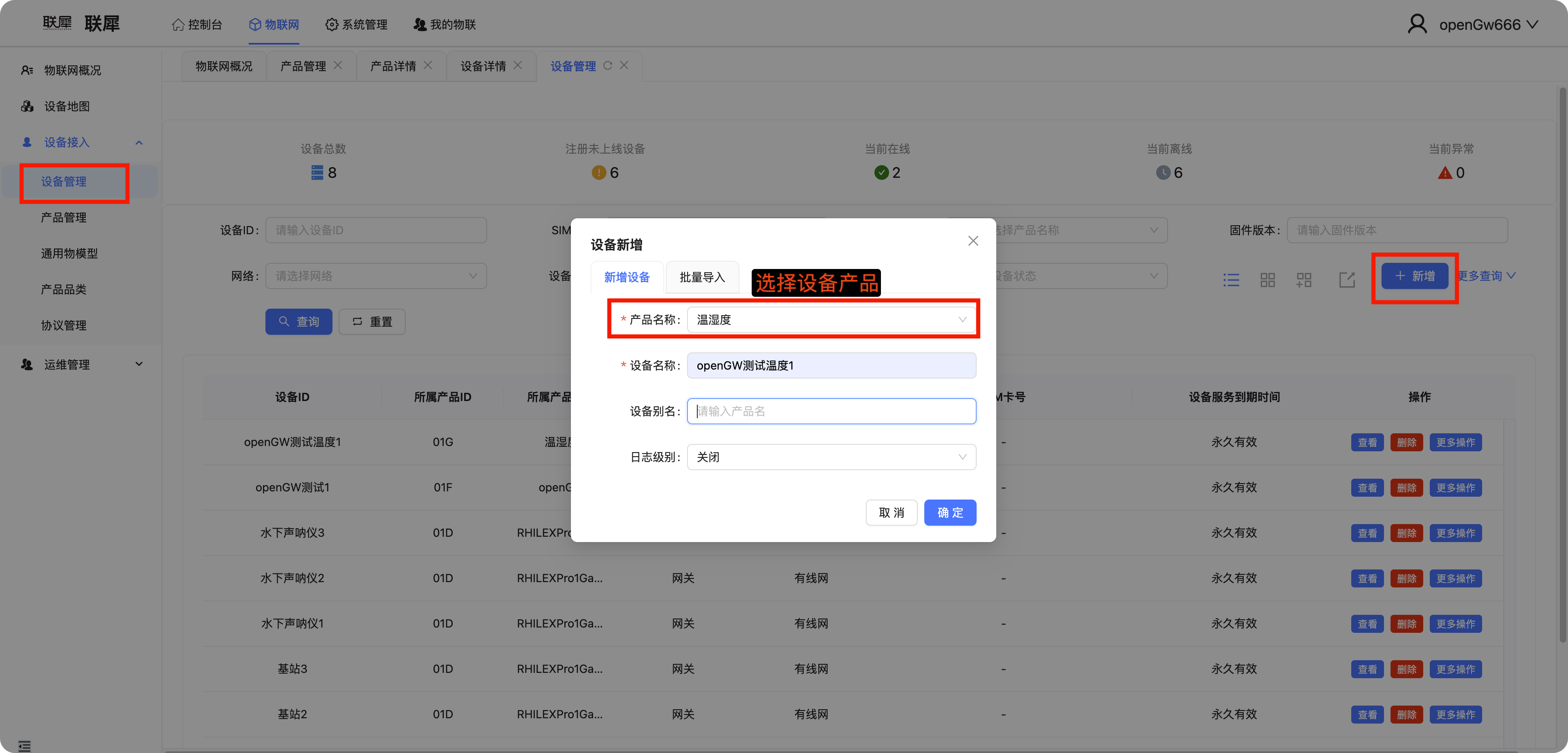
# 3.4.查看设备信息
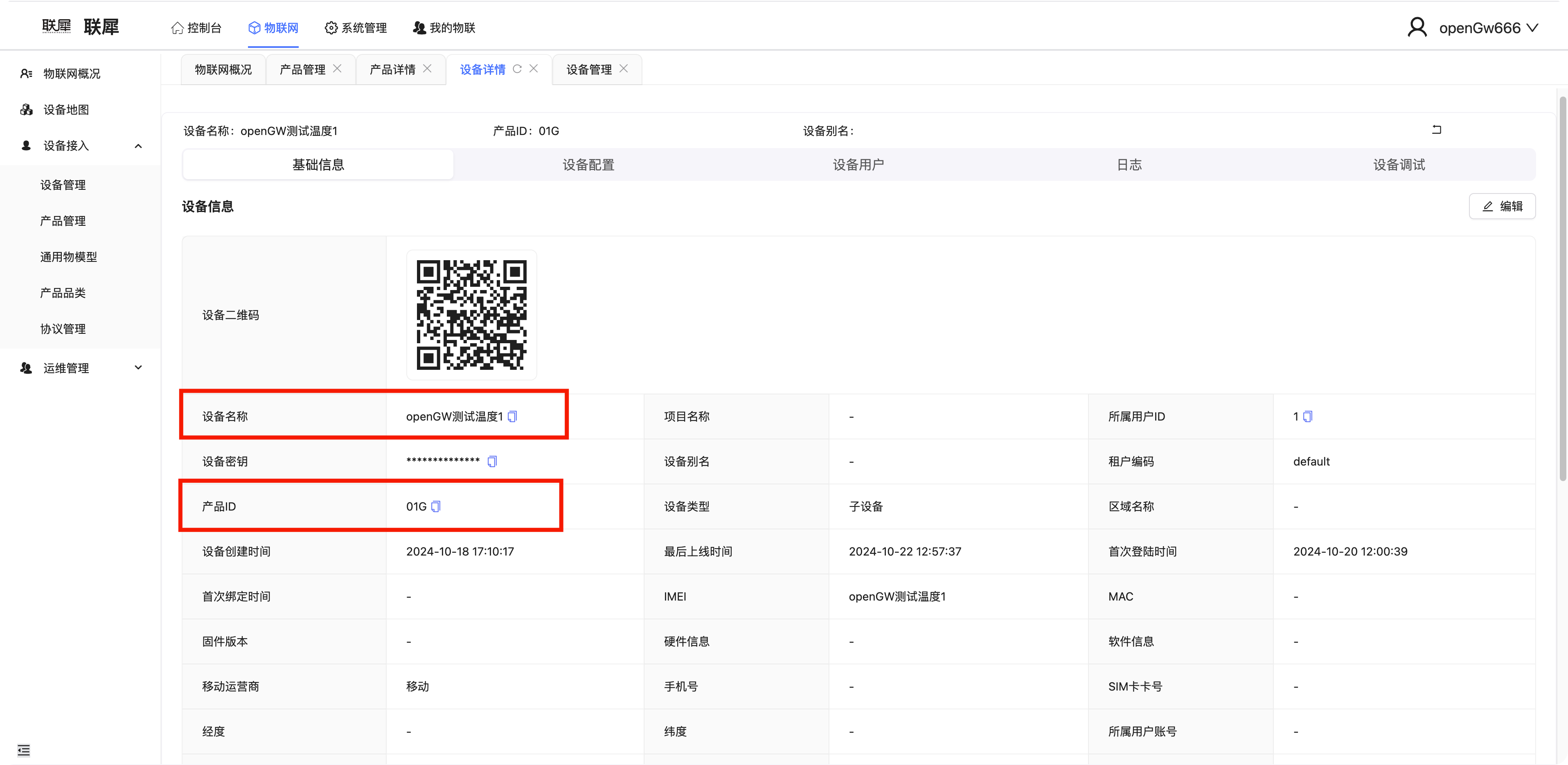 记录设备名称和产品ID信息,接下来网关配置时需要用到;
记录设备名称和产品ID信息,接下来网关配置时需要用到;
# 3.5.网关绑定子设备
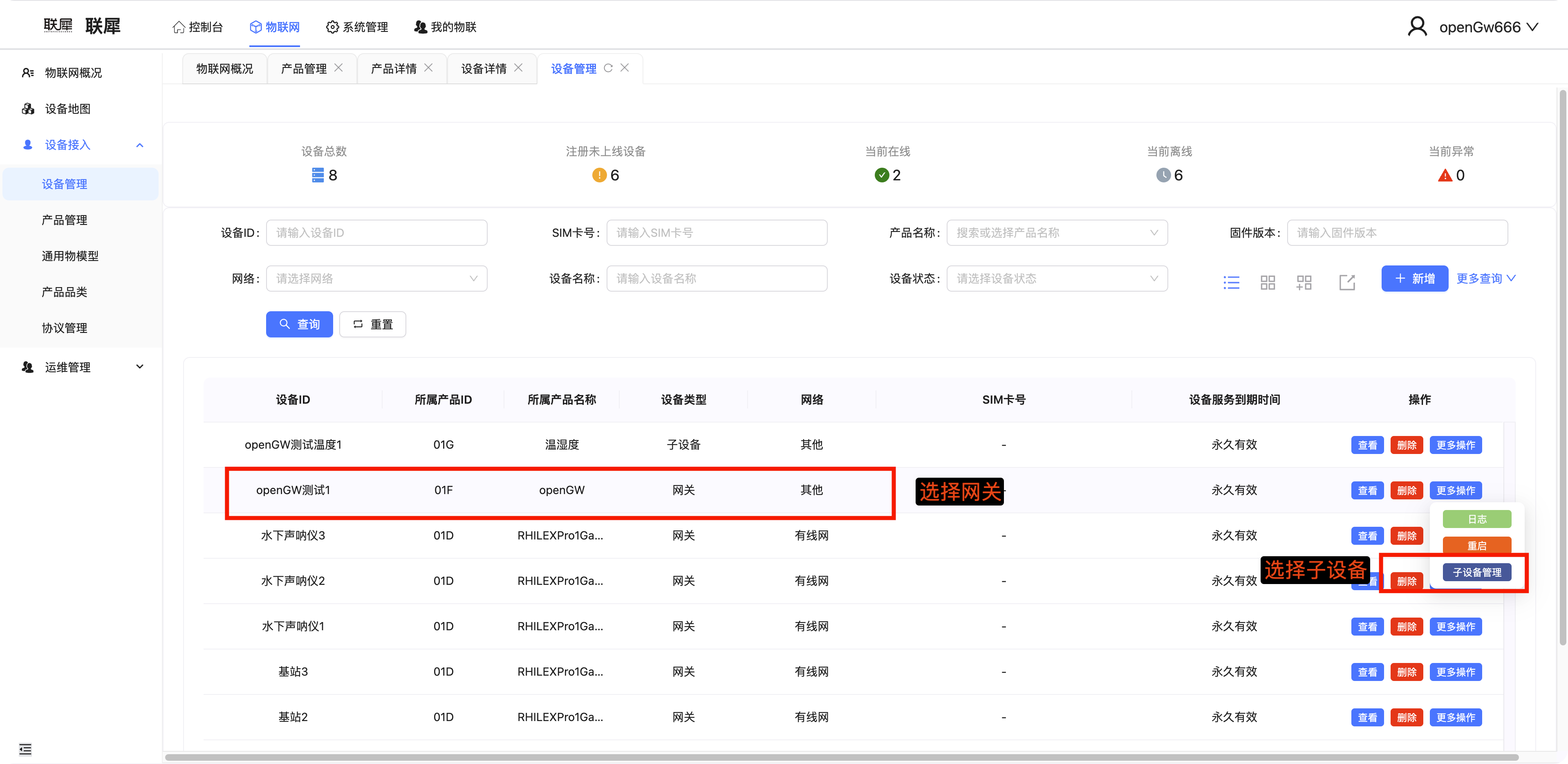
# 4.在网关上添加设备上报
# 4.1.添加上报节点
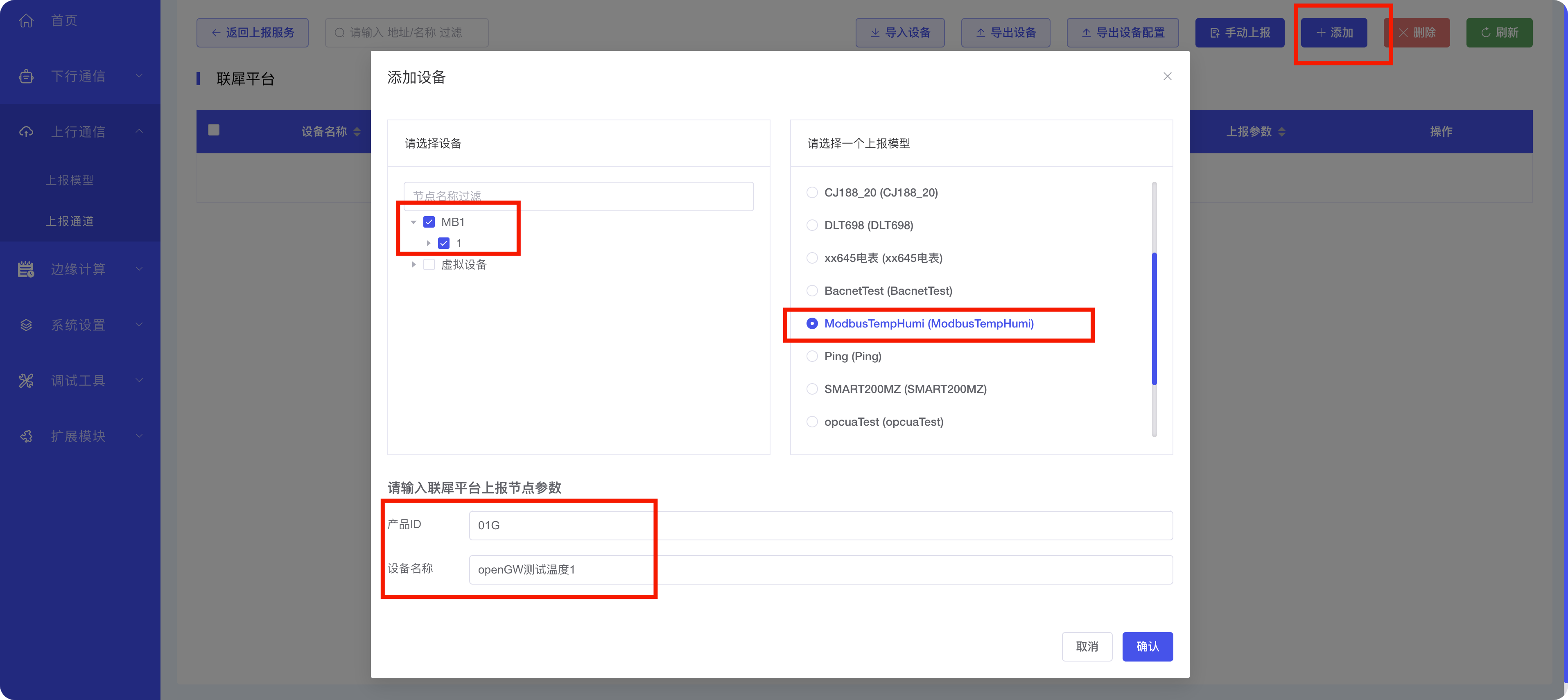
- 从设备管理中选择需要上报设备
- 选择上报设备对应的上报模型
- 产品ID根据平台上子设备产品ID填写
- 设备名称根据平台上子设备设备名称填写
# 4.2.获取上报节点实时参数
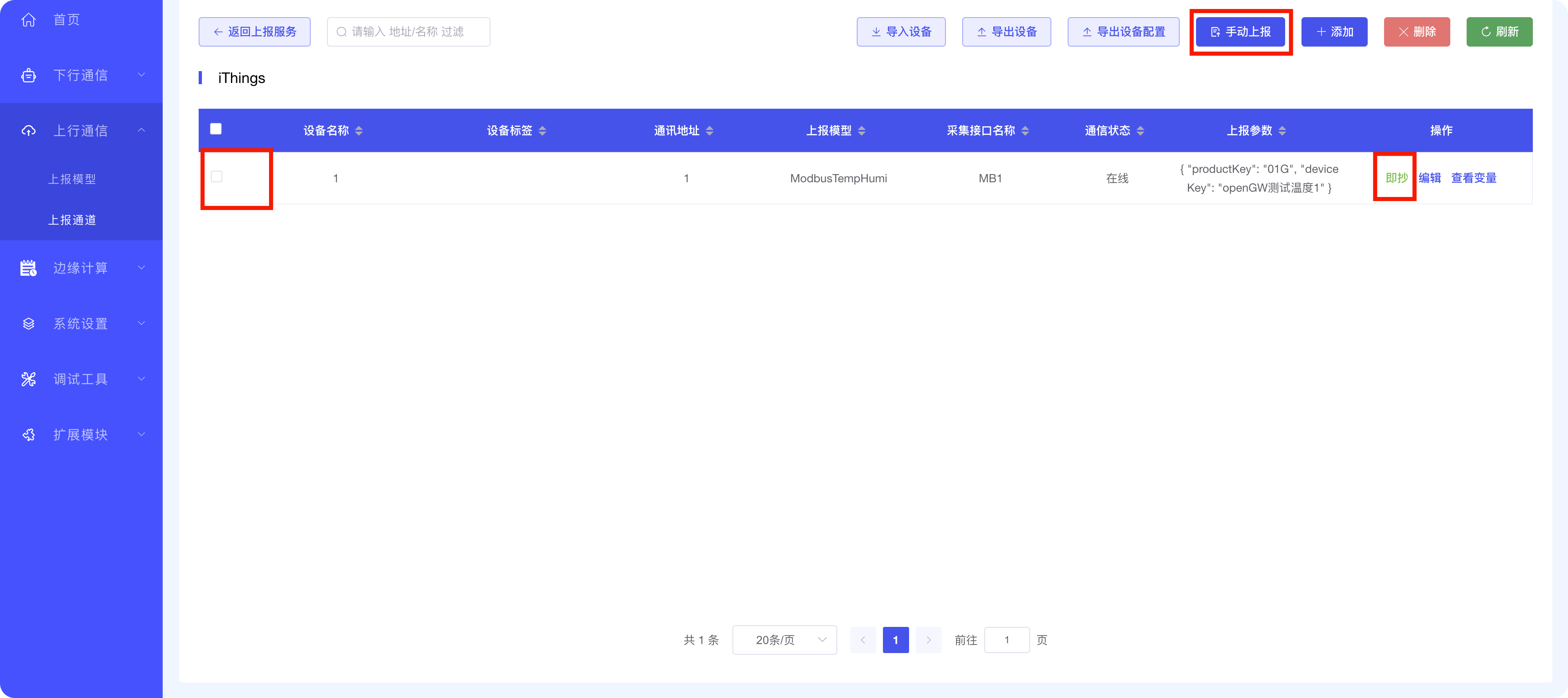
- 即抄按钮:点击后对设备发送一次实时读取命令,从而获取设备实时数据,同时更新上报节点通信状态;
- 查看变量按钮:查看上报节点变量最新缓存值;
- 手动上报按钮:对选择设备立即上报一次数据,方便调试;
# 5.在平台上查看设备上报数据
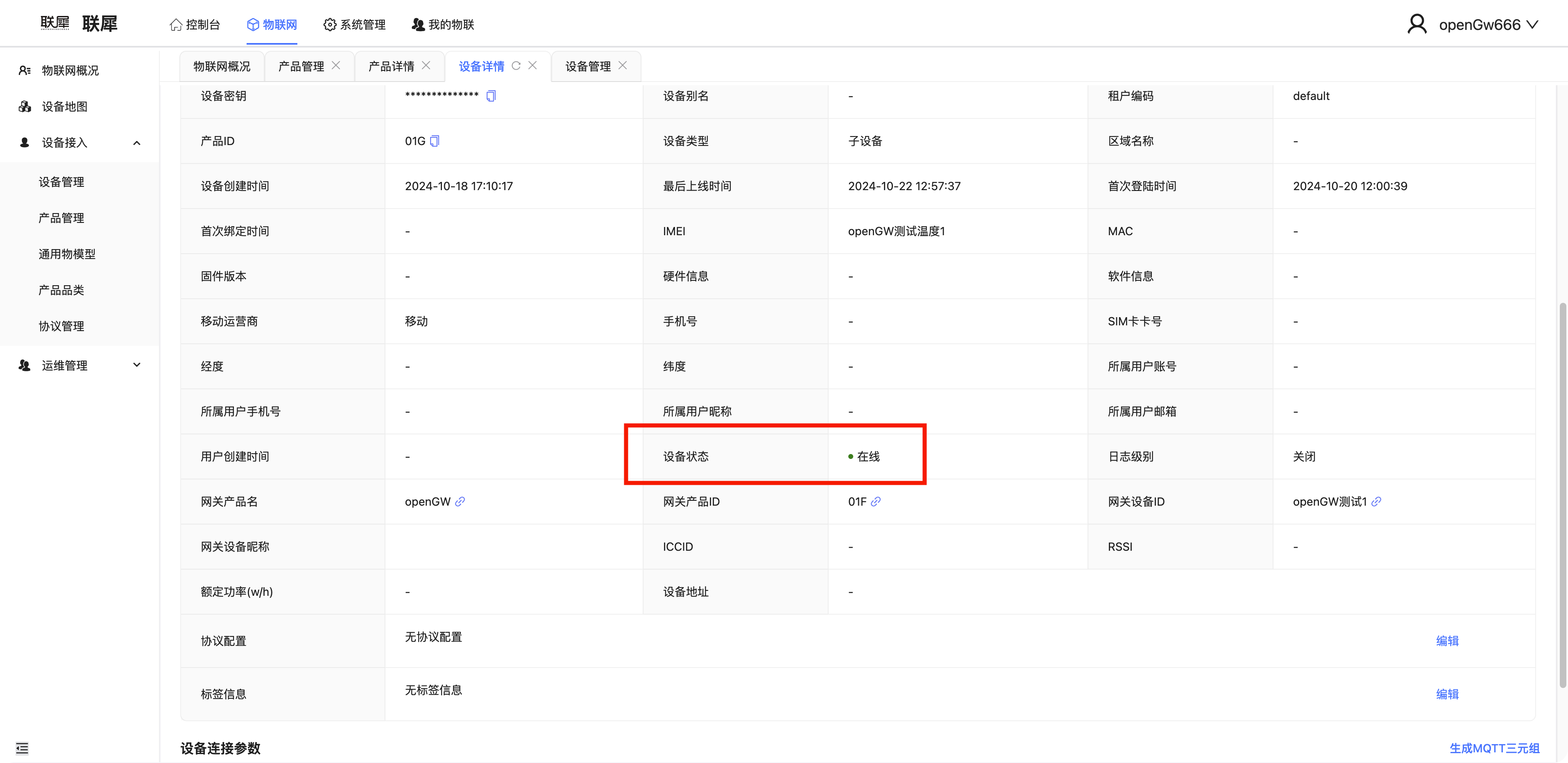
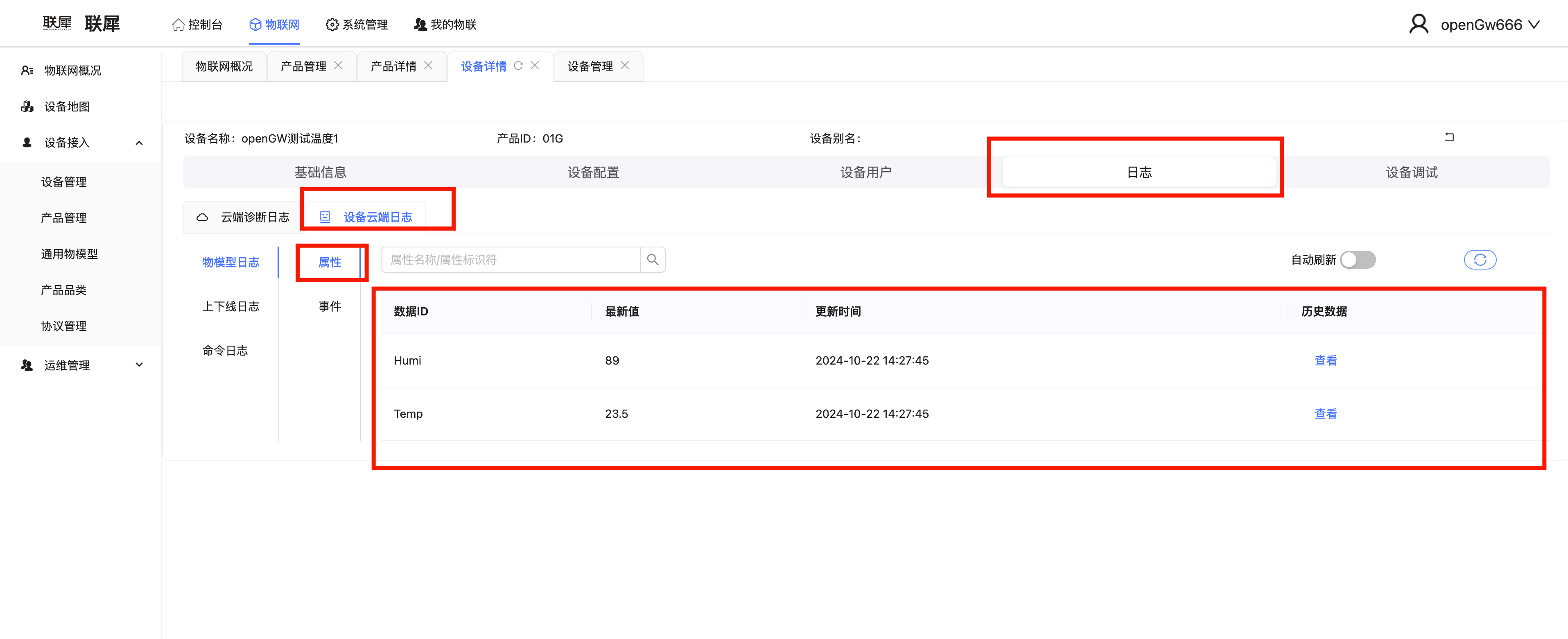
# 6.在平台上对设备下发数据
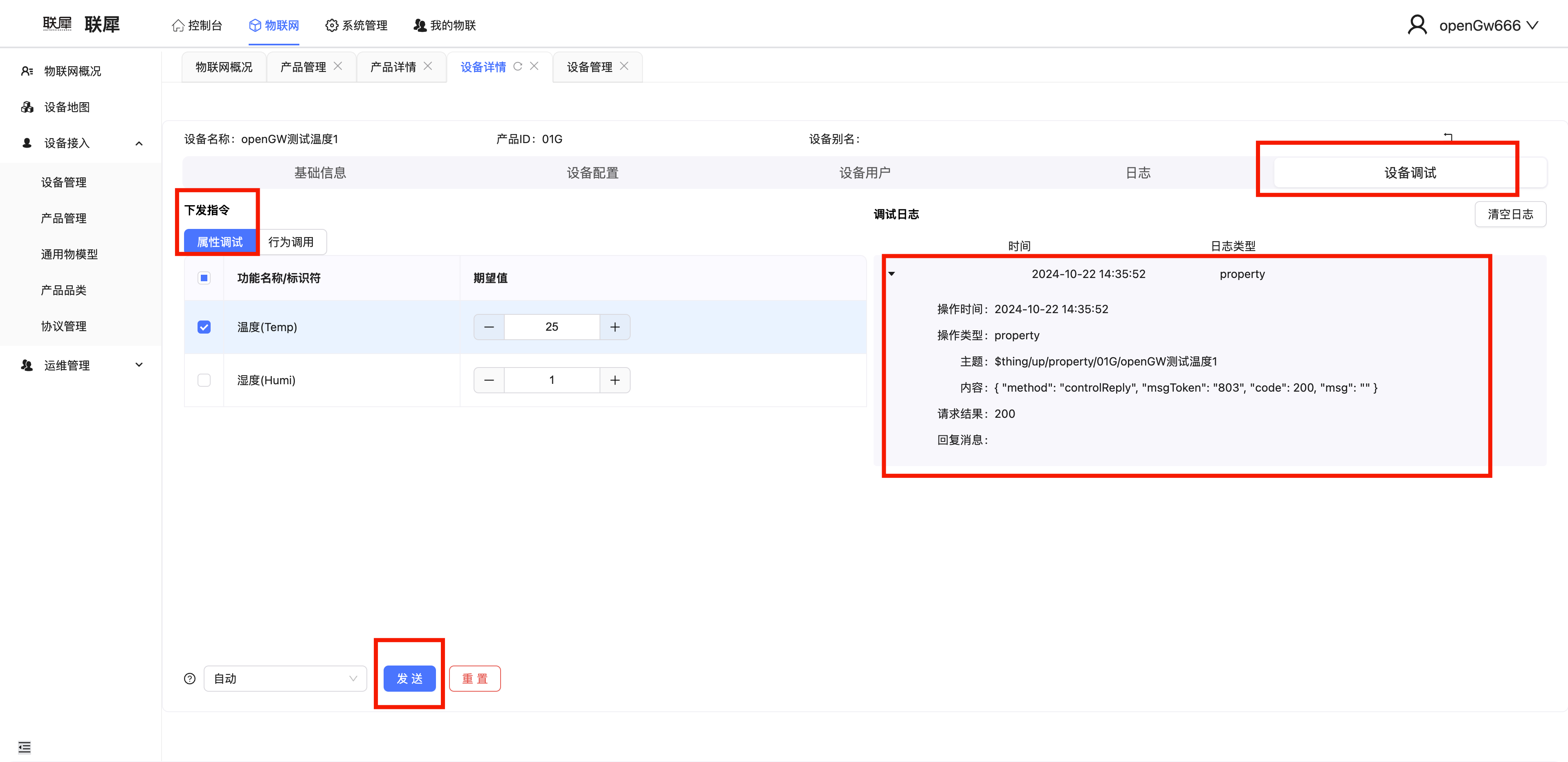
# opengw 文章
上次更新: 2025/02/17, 09:47:32

